revit怎样选择图元,选择图元的方式
1、虽然大家都知道,单个图元的选择直接用鼠标左键点击即可,但是在图元比较密的情况下,我们容易选择到别的图元,这时候我们就可以按TAB键进行变换选择了,在属性浏览器中我们也可以看到选择的图元类型。

1、首先,我们点击其中一个图元,然后点击鼠标右键,选择全部实例选项。

2、根据我们的需要选择视图中或者项目中所有的同类型图元,属性浏览器中也会显示相同类型图元的个数。
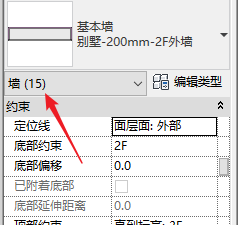
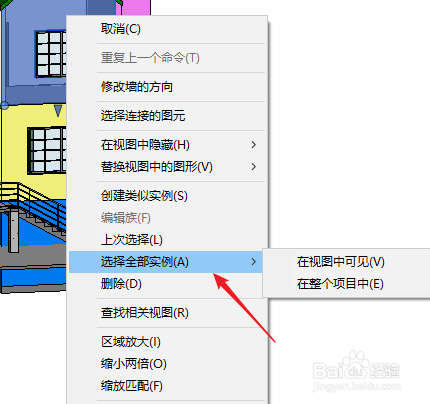
1、选择不同类型的图元我们按住CTRL即可选择,点击第一个图元,按住CTRL,鼠标变为加号,再点击其它图元,在属性浏览器中也会看到我们选择图元的个数。
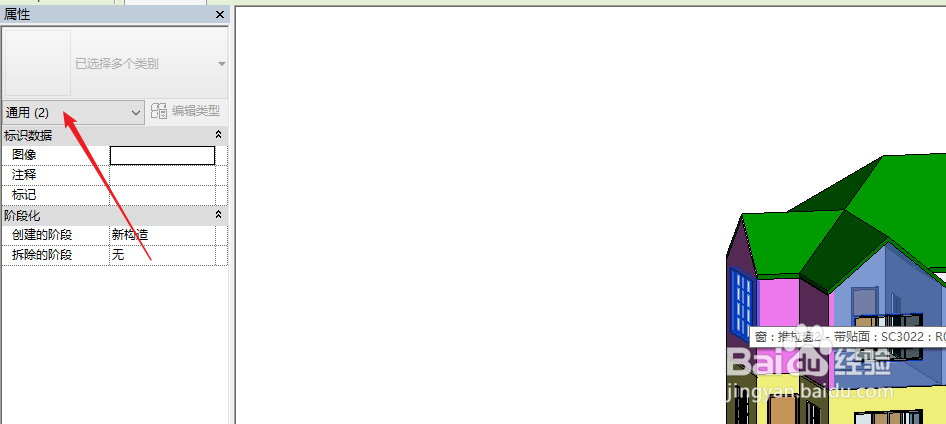
2、相反的,我们按住shift可以减选,这时候鼠标变为减好,点击即可反选中。
1、在revit中也是可以框选的,不过,我们可以点击过滤器进行相应筛选。

2、点击过滤器,比如我们要选择所有的窗,在过滤器中只选择窗类型,点击确认即可,希望能够对大家有帮助。
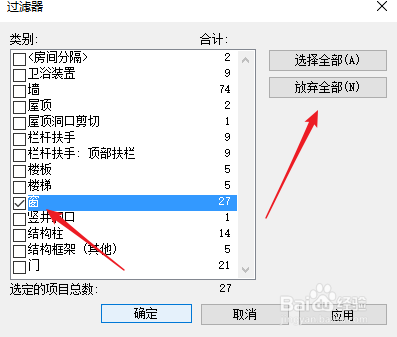
声明:本网站引用、摘录或转载内容仅供网站访问者交流或参考,不代表本站立场,如存在版权或非法内容,请联系站长删除,联系邮箱:site.kefu@qq.com。
阅读量:136
阅读量:49
阅读量:127
阅读量:25
阅读量:147